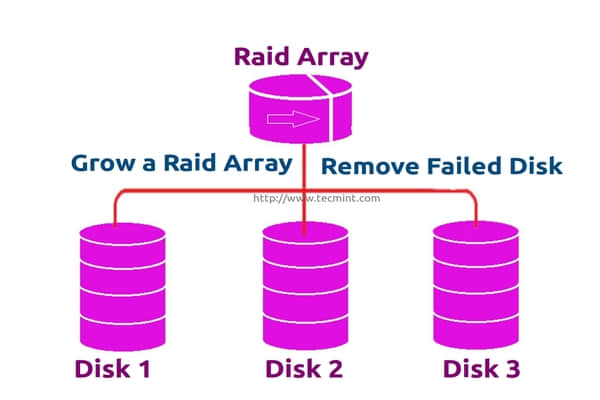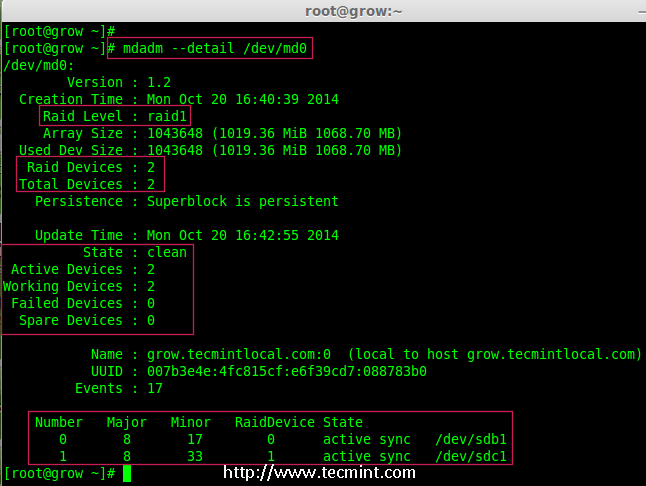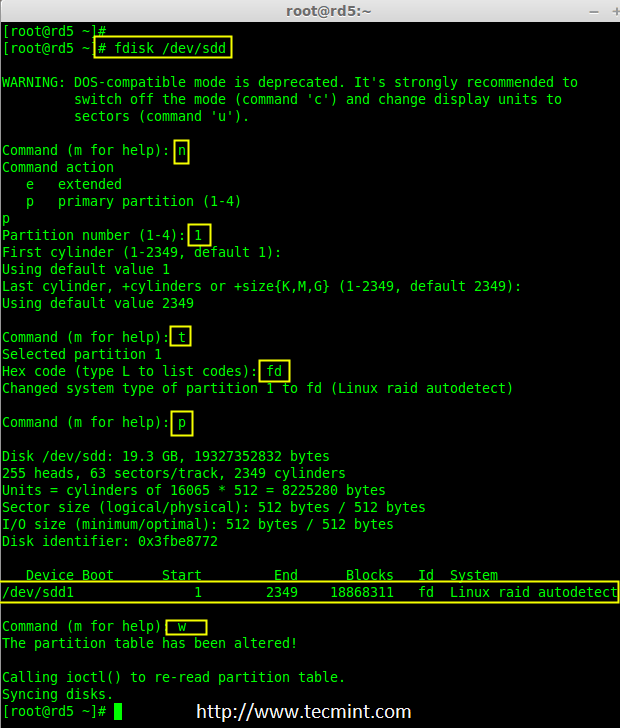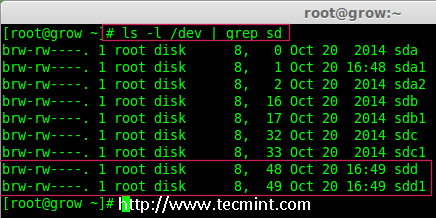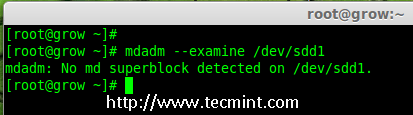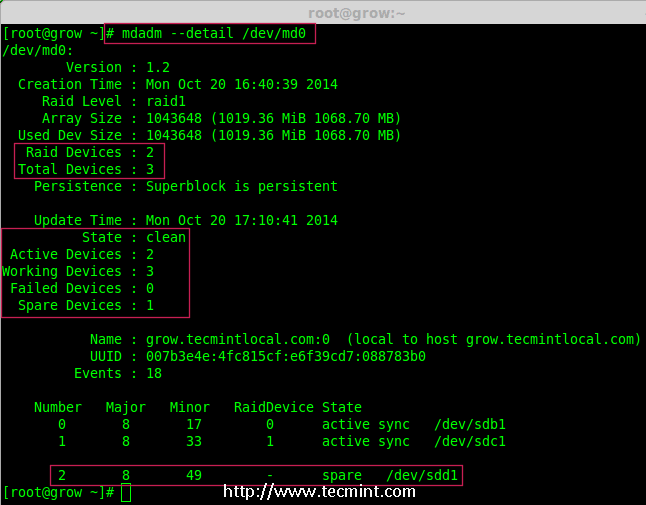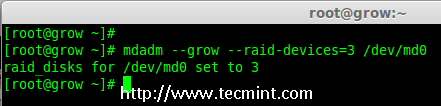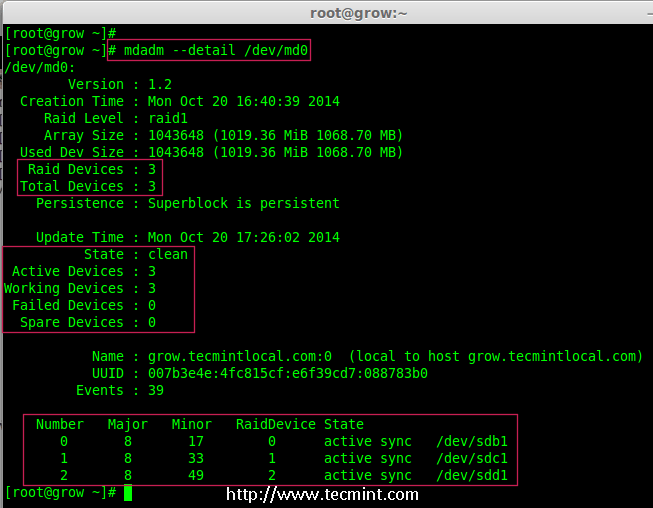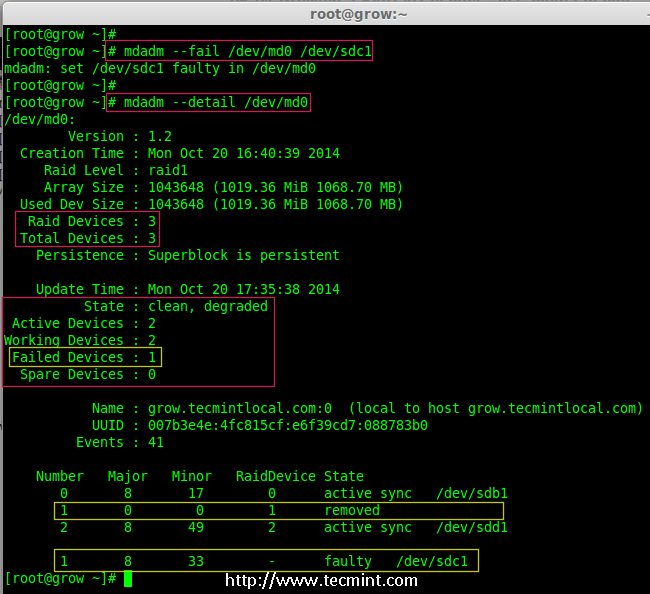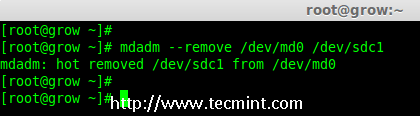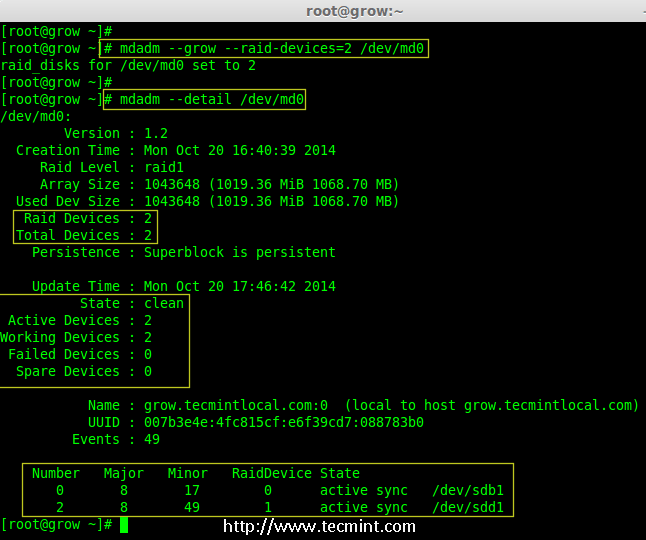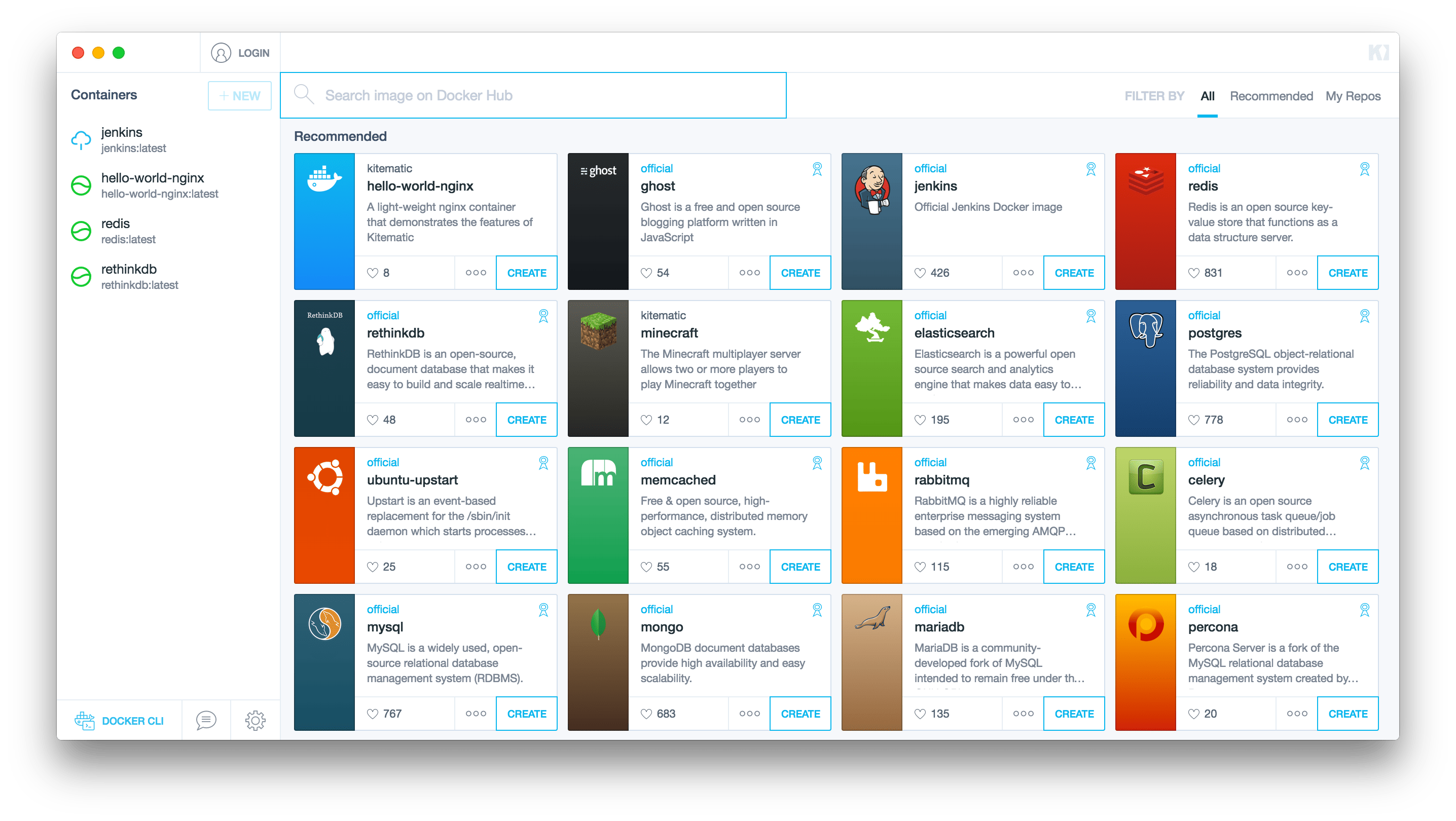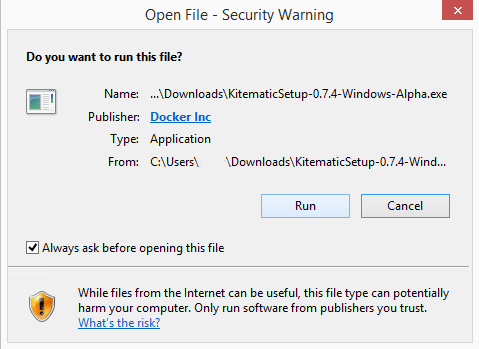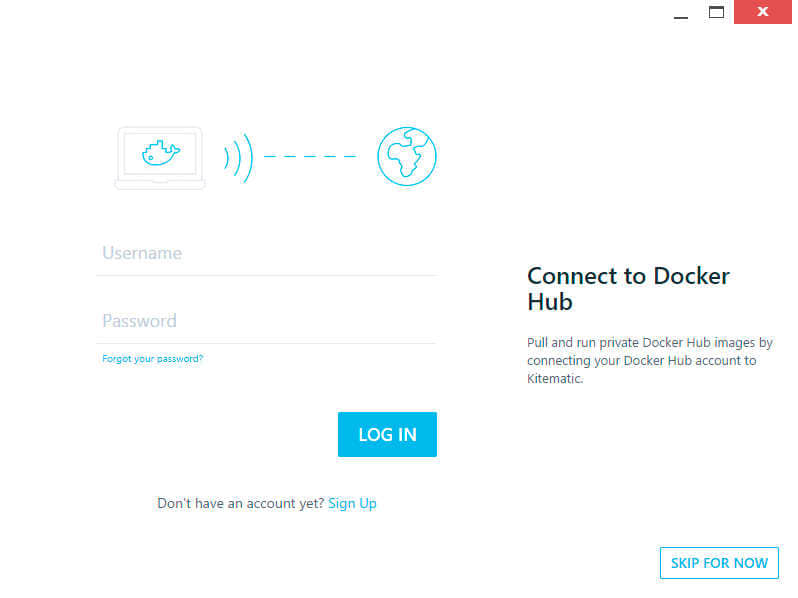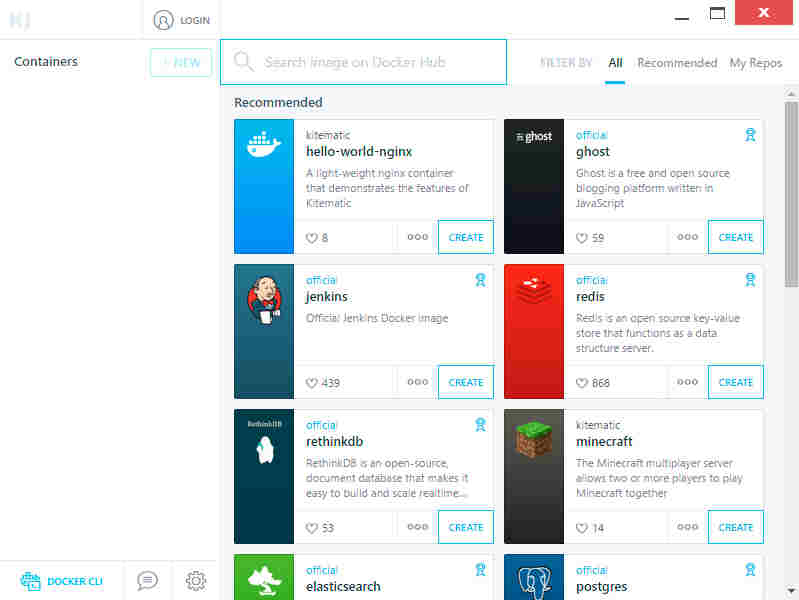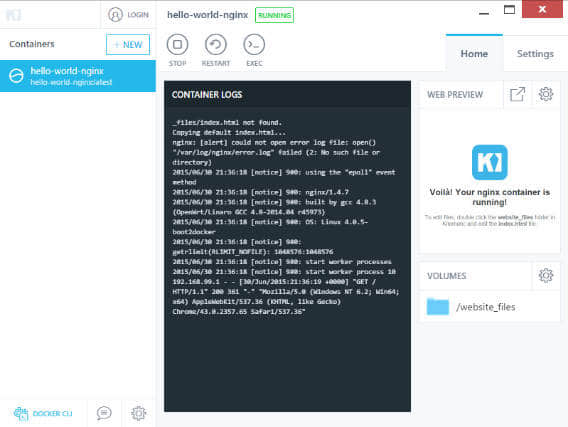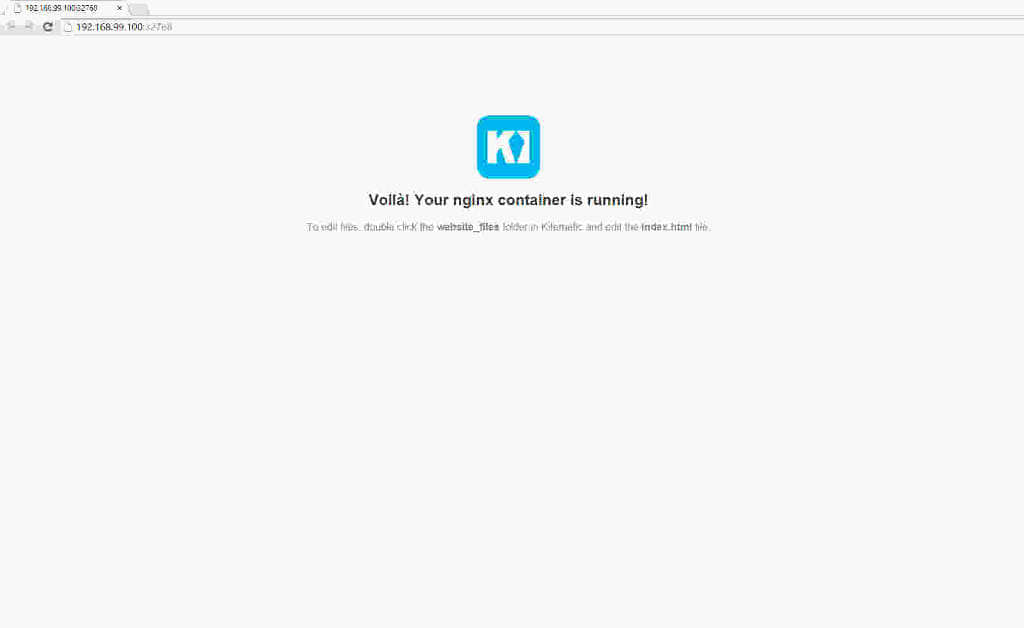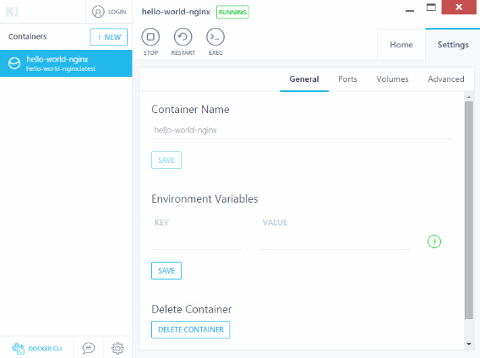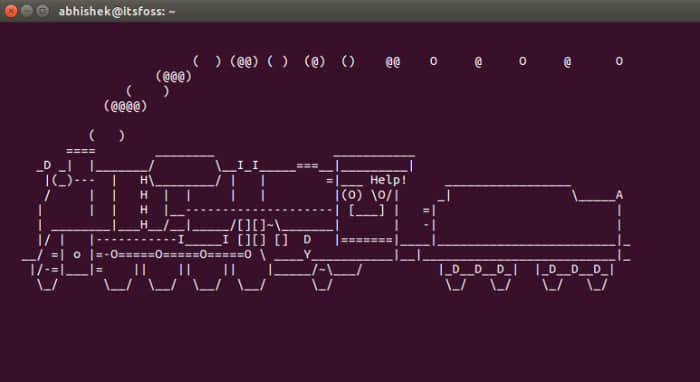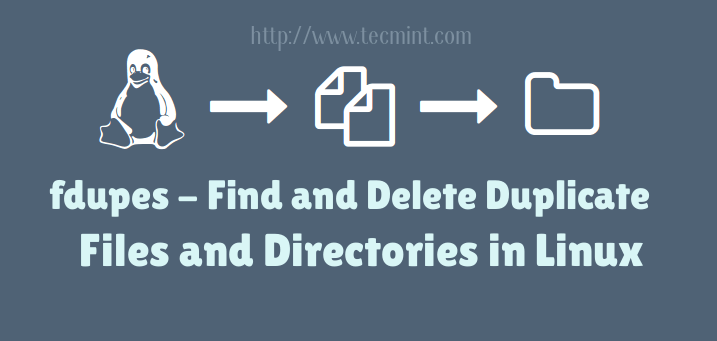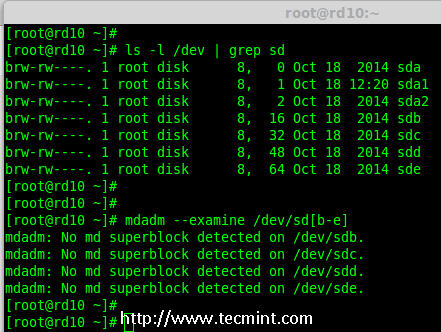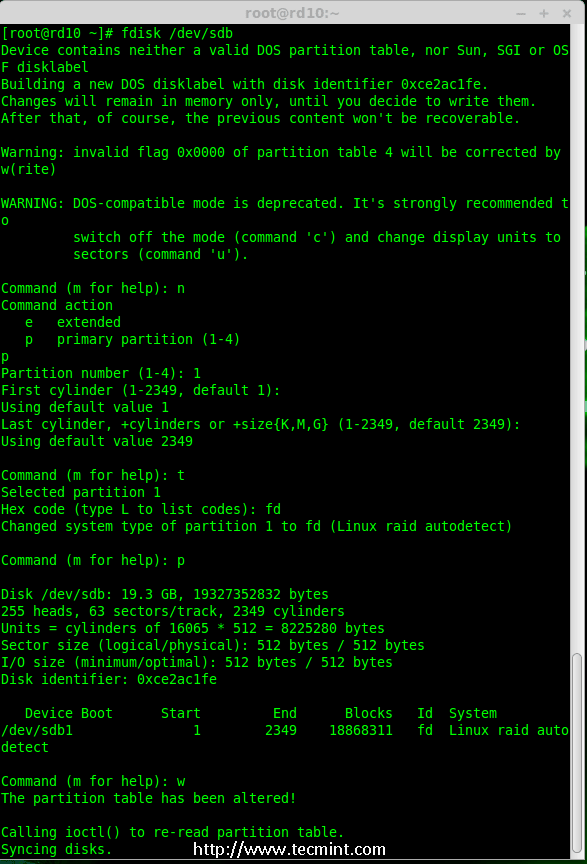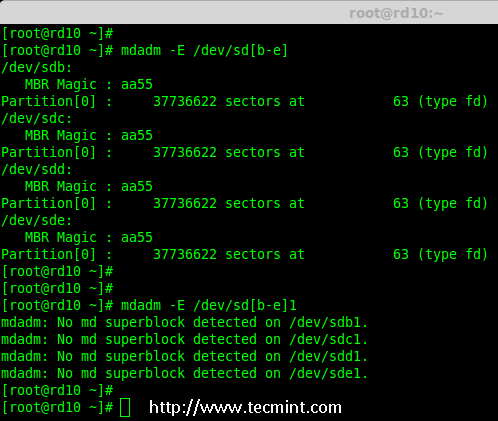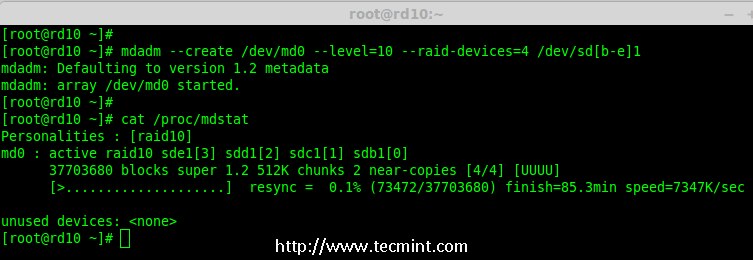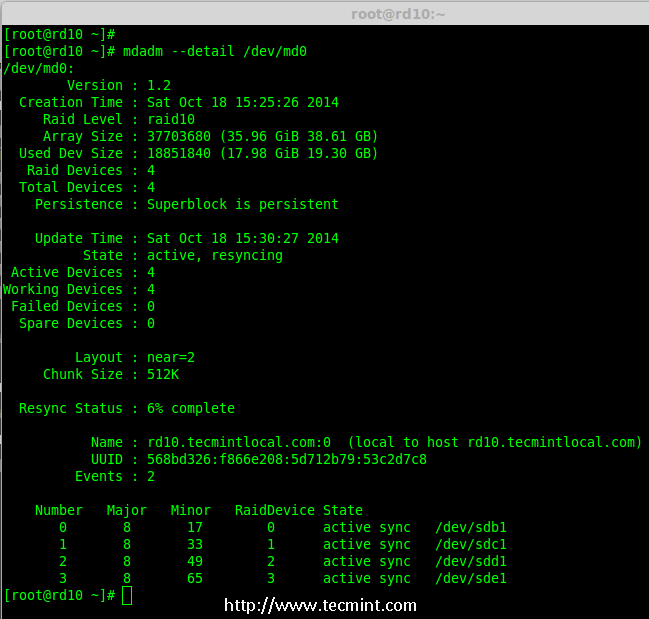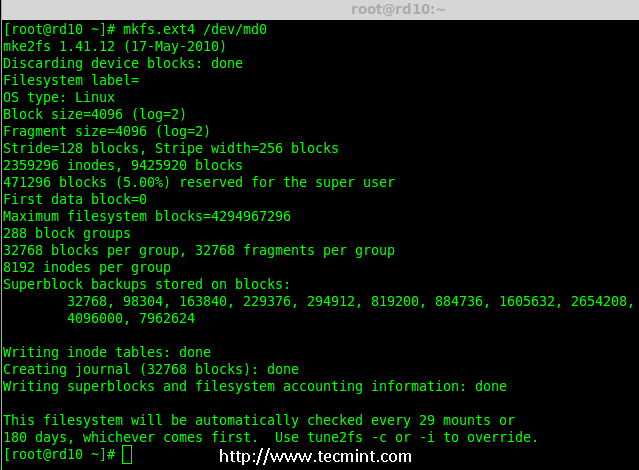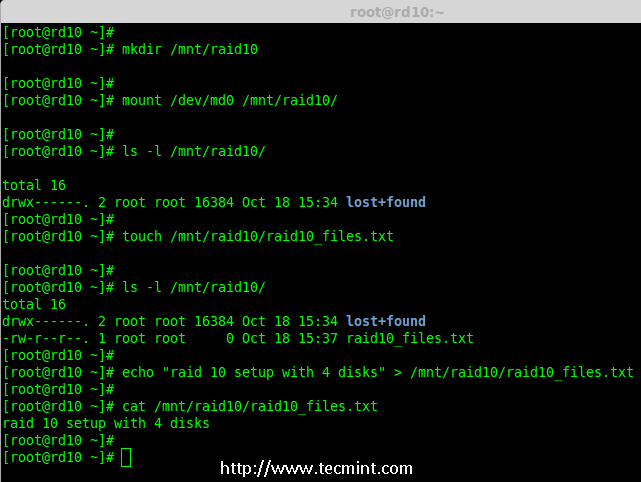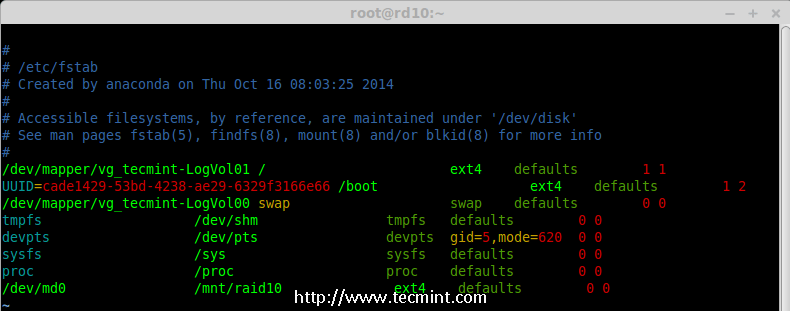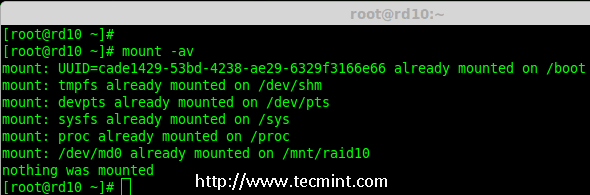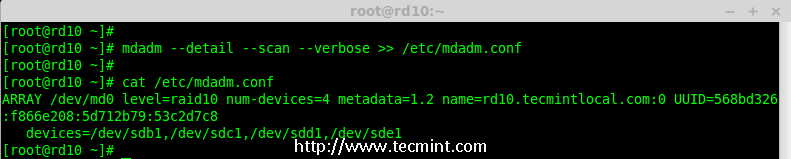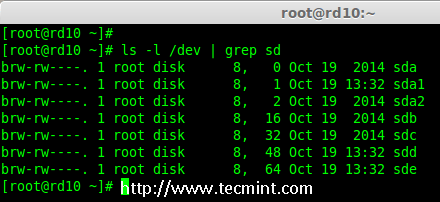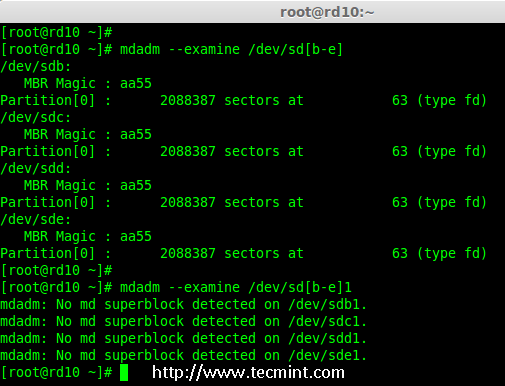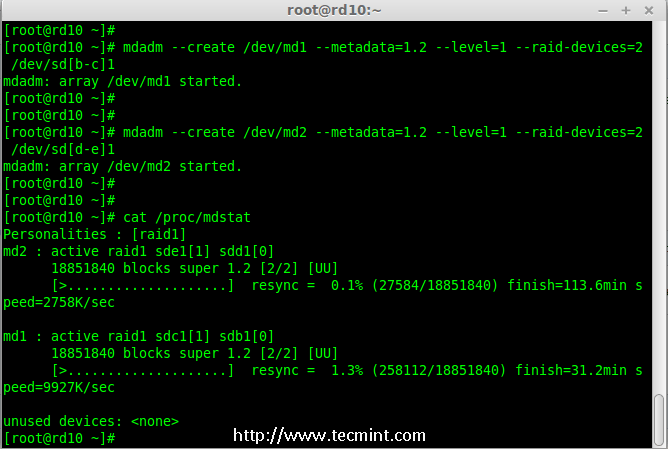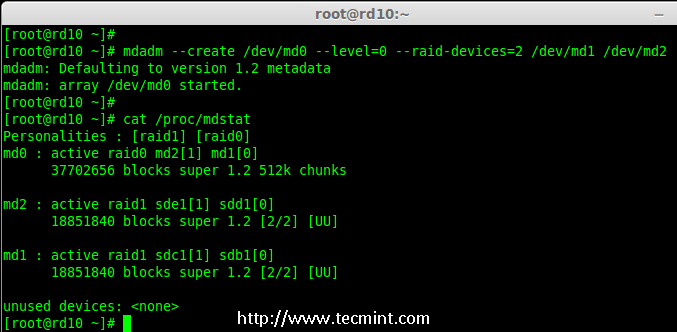Linux 文件系统结构介绍

Linux中的文件是什么?它的文件系统又是什么?那些配置文件又在哪里?我下载好的程序保存在哪里了?在 Linux 中文件系统是标准结构的吗?好了,上图简明地阐释了Linux的文件系统的层次关系。当你苦于寻找配置文件或者二进制文件的时候,这便显得十分有用了。我在下方添加了一些解释以及例子,不过“篇幅较长,可以有空再看”。
另外一种情况便是当你在系统中获取配置以及二进制文件时,出现了不一致性问题,如果你是在一个大型组织中,或者只是一个终端用户,这也有可能会破坏你的系统(比如,二进制文件运行在旧的库文件上了)。若然你在你的Linux系统上做安全审计的话,你将会发现它很容易遭到各种攻击。所以,保持一个清洁的操作系统(无论是Windows还是Linux)都显得十分重要。
Linux的文件是什么?
对于UNIX系统来说(同样适用于Linux),以下便是对文件简单的描述:
在UNIX系统中,一切皆为文件;若非文件,则为进程
这种定义是比较正确的,因为有些特殊的文件不仅仅是普通文件(比如命名管道和套接字),不过为了让事情变的简单,“一切皆为文件”也是一个可以让人接受的说法。Linux系统也像UNIX系统一样,将文件和目录视如同物,因为目录只是一个包含了其他文件名的文件而已。程序、服务、文本、图片等等,都是文件。对于系统来说,输入和输出设备,基本上所有的设备,都被当做是文件。
题图版本历史:
Version 2.0 – 17-06-2015
- – Improved: 添加标题以及版本历史
- – Improved: 添加/srv,/meida和/proc
- – Improved: 更新了反映当前的Linux文件系统的描述
- – Fixed: 多处的打印错误
- – Fixed: 外观和颜色
Version 1.0 – 14-02-2015
- – Created: 基本的图表
- – Note: 摒弃更低的版本
下载链接
以下是大图的下载地址。如果你需要其他格式,请跟原作者联系,他会尝试制作并且上传到某个地方以供下载
注意: PDF格式文件是打印的最好选择,因为它画质很高。
Linux 文件系统描述
为了有序地管理那些文件,人们习惯把这些文件当做是硬盘上的有序的树状结构,正如我们熟悉的'MS-DOS'(磁盘操作系统)就是一个例子。大的分枝包括更多的分枝,分枝的末梢是树的叶子或者普通的文件。现在我们将会以这树形图为例,但晚点我们会发现为什么这不是一个完全准确的一幅图。
| 目录 | 描述 |
|---|---|
/ | 主层次 的根,也是整个文件系统层次结构的根目录 |
/bin | 存放在单用户模式可用的必要命令二进制文件,所有用户都可用,如 cat、ls、cp等等 |
/boot | 存放引导加载程序文件,例如kernels、initrd等 |
/dev | 存放必要的设备文件,例如/dev/null |
/etc | 存放主机特定的系统级配置文件。其实这里有个关于它名字本身意义上的的争议。在贝尔实验室的UNIX实施文档的早期版本中,/etc表示是“其他(etcetera)目录”,因为从历史上看,这个目录是存放各种不属于其他目录的文件(然而,文件系统目录标准 FSH 限定 /etc 用于存放静态配置文件,这里不该存有二进制文件)。早期文档出版后,这个目录名又重新定义成不同的形式。近期的解释中包含着诸如“可编辑文本配置”或者“额外的工具箱”这样的重定义 |
/etc/opt | 存储着新增包的配置文件 /opt/. |
/etc/sgml | 存放配置文件,比如 catalogs,用于那些处理SGML(译者注:标准通用标记语言)的软件的配置文件 |
/etc/X11 | X Window 系统11版本的的配置文件 |
/etc/xml | 配置文件,比如catalogs,用于那些处理XML(译者注:可扩展标记语言)的软件的配置文件 |
/home | 用户的主目录,包括保存的文件,个人配置,等等 |
/lib | /bin/ 和 /sbin/中的二进制文件的必需的库文件 |
/lib<架构位数> | 备用格式的必要的库文件。 这样的目录是可选的,但如果他们存在的话肯定是有需要用到它们的程序 |
/media | 可移动的多媒体(如CD-ROMs)的挂载点。(出现于 FHS-2.3) |
/mnt | 临时挂载的文件系统 |
/opt | 可选的应用程序软件包 |
/proc | 以文件形式提供进程以及内核信息的虚拟文件系统,在Linux中,对应进程文件系统(procfs )的挂载点 |
/root | 根用户的主目录 |
/sbin | 必要的系统级二进制文件,比如, init, ip, mount |
/srv | 系统提供的站点特定数据 |
/tmp | 临时文件 (另见 /var/tmp). 通常在系统重启后删除 |
/usr | 二级层级存储用户的只读数据; 包含(多)用户主要的公共文件以及应用程序 |
/usr/bin | 非必要的命令二进制文件 (在单用户模式中不需要用到的);用于所有用户 |
/usr/include | 标准的包含文件 |
/usr/lib | 库文件,用于/usr/bin/ 和 /usr/sbin/中的二进制文件 |
/usr/lib<架构位数> | 备用格式库(可选的) |
/usr/local | 三级层次 用于本地数据,具体到该主机上的。通常会有下一个子目录, 比如, bin/, lib/, share/. |
/usr/local/sbin | 非必要系统的二进制文件,比如用于不同网络服务的守护进程 |
/usr/share | 架构无关的 (共享) 数据. |
/usr/src | 源代码,比如内核源文件以及与它相关的头文件 |
/usr/X11R6 | X Window系统,版本号:11,发行版本:6 |
/var | 各式各样的(Variable)文件,一些随着系统常规操作而持续改变的文件就放在这里,比如日志文件,脱机文件,还有临时的电子邮件文件 |
/var/cache | 应用程序缓存数据. 这些数据是由耗时的I/O(输入/输出)的或者是运算本地生成的结果。这些应用程序是可以重新生成或者恢复数据的。当没有数据丢失的时候,可以删除缓存文件 |
/var/lib | 状态信息。这些信息随着程序的运行而不停地改变,比如,数据库,软件包系统的元数据等等 |
/var/lock | 锁文件。这些文件用于跟踪正在使用的资源 |
/var/log | 日志文件。包含各种日志。 |
/var/mail | 内含用户邮箱的相关文件 |
/var/opt | 来自附加包的各种数据都会存储在 /var/opt/. |
/var/run | 存放当前系统上次启动以来的相关信息,例如当前登入的用户以及当前运行的daemons(守护进程). |
/var/spool | 该spool主要用于存放将要被处理的任务,比如打印队列以及邮件外发队列 |
/var/mail | 过时的位置,用于放置用户邮箱文件 |
/var/tmp | 存放重启后保留的临时文件 |
Linux的文件类型
大多数文件仅仅是普通文件,他们被称为regular文件;他们包含普通数据,比如,文本、可执行文件、或者程序、程序的输入或输出等等
虽然你可以认为“在Linux中,一切你看到的皆为文件”这个观点相当保险,但这里仍有着一些例外。
目录:由其他文件组成的文件特殊文件:用于输入和输出的途径。大多数特殊文件都储存在/dev中,我们将会在后面讨论这个问题。链接文件:让文件或者目录出现在系统文件树结构上多个地方的机制。我们将详细地讨论这个链接文件。(域)套接字:特殊的文件类型,和TCP/IP协议中的套接字有点像,提供进程间网络通讯,并受文件系统的访问控制机制保护。命名管道: 或多或少有点像sockets(套接字),提供一个进程间的通信机制,而不用网络套接字协议。
现实中的文件系统
对于大多数用户和常规系统管理任务而言,“文件和目录是一个有序的类树结构”是可以接受的。然而,对于电脑而言,它是不会理解什么是树,或者什么是树结构。
每个分区都有它自己的文件系统。想象一下,如果把那些文件系统想成一个整体,我们可以构思一个关于整个系统的树结构,不过这并没有这么简单。在文件系统中,一个文件代表着一个inode(索引节点),这是一种包含着构建文件的实际数据信息的序列号:这些数据表示文件是属于谁的,还有它在硬盘中的位置。
每个分区都有一套属于他们自己的inode,在一个系统的不同分区中,可以存在有相同inode的文件。
每个inode都表示着一种在硬盘上的数据结构,保存着文件的属性,包括文件数据的物理地址。当硬盘被格式化并用来存储数据时(通常发生在初始系统安装过程,或者是在一个已经存在的系统中添加额外的硬盘),每个分区都会创建固定数量的inode。这个值表示这个分区能够同时存储各类文件的最大数量。我们通常用一个inode去映射2-8k的数据块。当一个新的文件生成后,它就会获得一个空闲的inode。在这个inode里面存储着以下信息:
- 文件属主和组属主
- 文件类型(常规文件,目录文件......)
- 文件权限
- 创建、最近一次读文件和修改文件的时间
- inode里该信息被修改的时间
- 文件的链接数(详见下一章)
- 文件大小
- 文件数据的实际地址
唯一不在inode的信息是文件名和目录。它们存储在特殊的目录文件。通过比较文件名和inode的数目,系统能够构造出一个便于用户理解的树结构。用户可以通过ls -i查看inode的数目。在硬盘上,inodes有他们独立的空间。
via: http://www.blackmoreops.com/2015/06/18/linux-file-system-hierarchy-v2-0/
译者:tnuoccalanosrep 校对:wxy